Das Neue low power mode, Modern Standby wurde von Microsoft mit Windows 10 eingeführt und ist eine klassische Sleep Mode -Entwicklung (S3). Odera mehr Vorteile als S3, aber aus verschiedenen Gründen möchten Sie wissen, wie man aktiviert oder deaktiviert ist Modern Standby (S0) PE Windows 11 Sau Windows 10.
In einem kürzlichen Artikel habe ich gezeigt Was ist moderner Standby und das unterscheidet sich vom klassischen Schlafmodus.
Inhalt
Moderner Standby (S0) versetzt den Laptop oder PC in einen latenten Schlafzustand mit erheblich geringem Energieverbrauch, erlaubt jedoch jedoch Im Hintergrund einiger Dienste laufen, wie E -Mail -BenachrichtigungenAnwesend Nachrichten oder Warnungen Aus einigen Anwendungen. Der Ausgang aus diesem S0 -Modul ist fast augenblicklich. Viel schneller als der klassische Schlafstaat (S3).
Die moderne Sicherheit bietet auch einige Nachteile, für die viele Benutzer den klassischen Schlafmodus bevorzugen. Mit S0 Der Laptop -Akku entlädt sich viel schneller als bei S3. Manchmal kommt es vor, dass der Laptop im Schlaf leicht erhitzt wird (S0).
Wie aktivieren oder deaktivieren Sie moderne Standby (S0) unter Windows 11 oder Windows 10
Die Meinungen der Laptop -Benutzer zum neuen Standby -Modus sind geteilt. Es ist am besten zu wissen, wie man moderne Standby aktiviert oder deaktiviert, um zu wählen, welche Art von Schlaf Sie am meisten zufrieden stellen.
Wie überprüfen Sie, ob der moderne Standby (S0) aktiv ist?
Bevor Sie die Schlafmodi aktivieren oder deaktivieren, müssen Sie ihre Verfügbarkeit überprüfen. Nicht alle Laptops unterstützen den modernen Standby oder den Schlaf (S3).
offen Command Prompt oder Terminal als Administrator (rechtsklick und Run as administrator) und führen Sie die Bestellzeile aus:
powercfg /a
Wenn es in den verfügbaren Schlafstaaten erscheint, erscheint es Standby (S3) Dies bedeutet, dass der Laptop oder PC der klassische Schlafmodus ist. Der moderne Standby (S0) ist also nicht aktiv.
Wenn der Modus aktiv ist, wird er angezeigt: Standby (S0 Lower Power Idle) Network Connected/Disconnected.
Wie deaktivieren / aktivieren Sie den modernen Standby (S0) unter Windows 11 oder Windows 10
Wenn S0 aktiviert ist, um zu bestellen powercfg /a muss erscheinen und Standby (S3): “This standby state is disabled when S0 low power idle is supported” So können Sie den modernen Standby deaktivieren.
Es gibt Systeme, die direkt mit dem modernen Standby ohne den klassischen Sleep (S3) -Modus in Firmware ausgestattet sind. Auf diesen Systemen können die modernen Standby nicht deaktiviert werden, und die Alternative bleibt, den Modus zu verwenden Überwintern.
Deaktivieren / moderne Standby -Aktivierung mit Eingabeaufforderung deaktivieren
Offen zu deaktivieren Command Prompt Unter Windows 11 mit Administratorrechten und Ausführen der Bestellung:
reg add HKLM\System\CurrentControlSet\Control\Power /v PlatformAoAcOverride /t REG_DWORD /d 0
The operation completed successfully. Dies bedeutet, dass der moderne Standby (S0) deaktiviert wurde und der klassische Schlaf (S3) aktiviert wurde.
Moderner Standby aktiviert mit dem Befehl:
reg delete "HKLM\System\CurrentControlSet\Control\Power" /v PlatformAoAcOverride /f
The operation completed successfully.
Nach beiden Änderungen sollten Sie Ihren Computer oder Laptop neu starten.
Die erste Bestellung fügt Register hinzu (Windows -Registrierung) Die Control Power Eine Linie, die das Merkmal des Schlafes deaktiviert (S0). Die zweite Zeile löscht das Register, das den modernen Standby -Modus verhindert.
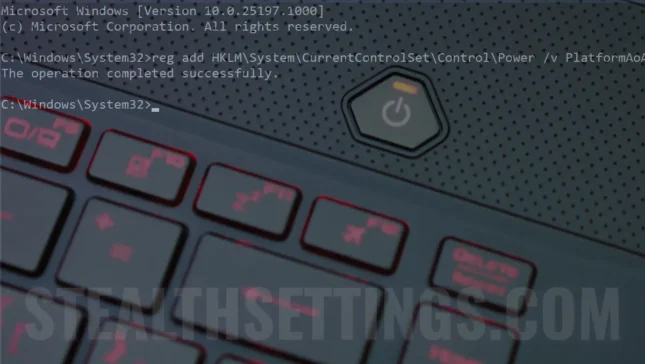
Um ehrlich zu sein, hatte ich keine Ahnung von dieser Art von Schlaf für Fenster. Es ist eine gute Lösung, insbesondere wenn ich einen Laptop mit der Steckdose angeschlossen habe. Danke!